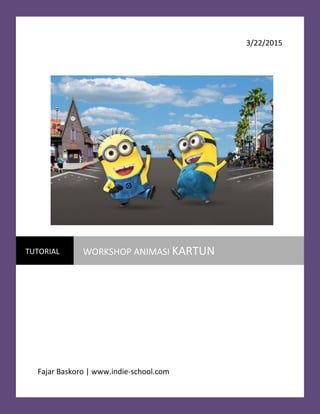
Buku workshop Animasi Minion
- 1. 3/22/2015 Fajar Baskoro | www.indie-school.com TUTORIAL WORKSHOP ANIMASI KARTUN
- 2. Daftar Isi 1 Mengenal Scratch ................................................................................................................................. 2 2 Proyek Animasi Pertama....................................................................................................................... 5 3 Membuat Animasi Kartun Despicable Me............................................................................................8 4 Teknik Perekaman Gambar Animasi...................................................................................................22 5 Mempublikasikan Animasi..................................................................................................................27 1
- 3. 1 Mengenal Scratch Program Scratch merupakan bahasa pemrograman yang membantu anak-anak membuat cerita interaktif, animasi, dan game. Scratch dikembangkankan oleh perguruan tinggi MIT, Massachusetts Institute of Technology di Amerika Serikat. Gambar 1-1 Program Scratch yang digunakan untuk membuat animasi atau game Dengan memakai Scratch orang dengan mudah menggabungkan gambar, suara, music, bahkan video tanpa harus menuliskan serangkaian kode program yang sulit sebagaimana belajar bahasa pemrograman komputer. Malahan, Scratch menampilkan antarmuka (user interface ) yang sangat sederhana berupa pilihan gambar-gambar, dan blok diagram warna yang mudah dipergunakan. Sccratch tidak hanya digunakan untuk mengasah kreatifitas anak-anak, namun juga dapat dipakai oleh berbagai tingakatn usia dalam mengasah kreatifitas dan kemampuan logikanya. Konsep pemrograman Scratch divisualisasikan dengan cara menyusun blok seperti menyusun puzzle secara berurutan untuk menyusun gerakan atau logika yang dikehendaki. Library Pendukung Scratch Untuk memudahkan pemrograman atau pembuatan animasi Scratch menyediakan berbagai macam library yang bisa dimanfaatkan. Library itu antara lain 1. Backdrop Backdrop merupakan komponen yang berfungsi sebagai latar cerita, animasi yang akan disajikan. Scratch menyediakan berbagai backdrop siap pakai meliputi 2
- 4. Gambar 1-2 Library Backdrop 2. Sprites Sprites merupakan komponen yang berguna sebagai actor atau gambar dari animasi yang akan kita buat. Gambar 1-3 Library Sprites 3
- 5. 3. Sound Sound merupakan komponen yang digunakan untuk menambahkan efek suara pada cerita animasi kita. Suara angin, ombak, ataupun iringan musik background yang memperindah animasi yang dibuat. Gambar 1-4 Library Sound 4
- 6. 2 Proyek Animasi Pertama Pada contoh yang pertama ini kita akan membuat animasi pendek berupa tarian binatang yang mengikuti suara drum. Sebagai binatangnya kita pilih kucing. Kucing akan menari menggerakkan kakinya mengikuti suara drum yang dipukul. Langkah-langkahnya adalah: No Tahapan Gambar 1 Buat proyek baru dengan klik menu Baru 2 Klik GERAKAN dan drag blok yang bernama “gerak 10 langkah” kedalam script area, angka 10 bisa diganti sesuai dengan keperluan. 5
- 7. 3 Klik suara dan drag blok “mainkan drum 2 sebanyak 0,25”, adalah suara Drum Bass. Bila scriptnya dijalankan,maka kucing akan bergerak dibarengi dengan suara drum. 4 Sekarang ulangi langkah dan 2, namun kali ini nilai yang diberikan adalah -10 sedangkan suranya memakai Snare drum atau 1. Bila script dijalankan, maka kucing akan bergerak maju mundur dalam jarak yang sama dibarengi dengan suara drum 5 Untuk membuat kucing bergerak terus menerus tanpa henti, pilih kontrol kemudian drag dan drop blok “selamanya” 6
- 8. 6 Lalu , kita akan menambahkan sedikit modifikasi. Pilih kejadian , dan drag blok “ ketika diklik “, letakan diatas blok “ selamanya”. 7 Kemudian klik Tampilan, tambahkan “ ubah warna efek sebesar 25 “ , letakan dibawah rangkaian script Kemudian, pilih kejadian dan drag blok “ ketika tombol spasi ditekan “, atur agar posisinya menempel dengan blok “ ubah warna efek sebesar 25 “. 8 Terakhir, jika semua script dijalankan dengan menekan tombol “ green flag “ maka tampilan yang muncul adalah kucing berjalan maju mundur tanpa henti dengan suara tepuk tangan dan warnanya akan berubah jika spacebar ditekan 7
- 9. 3 Membuat Animasi Kartun Despicable Me Pernahkah melihat film animasi Despicable Me, sebuah film yang memperlihatkan tingkah jenaka para Minion. Gambar 3-1 Poster film animasi Despicable Me Untuk membuat animasi Despicable Me langkah-langkahnya adalah: No Urutan Langkah Gambar 1 Pilih menu File Baru 8
- 10. No Urutan Langkah Gambar 2 Pilih Sprite dari “Upload sprite dari file” 3 Tentukan lokasi File tempat gambar/ sprite Minion berada 4 Hingga di layar muncul gambar Minion 9
- 11. No Urutan Langkah Gambar 5 Klik Tab Kostum 6 Pilih Upload kostum dari file untuk menentukan gerakan Minion 7 Kemudian select/ pilih Minion 2b 10
- 12. No Urutan Langkah Gambar 8 Lakukan hal yang sama langkah 5-7 untuk Kostum gambar Minion- 2c sampai Minion2g 9 Siapkan musik pengiring tarian Minion dengan menge-klik Tab Suara 11
- 13. No Urutan Langkah Gambar 10 Klik Upload suara dari file 11 Pilih lagu pengiring “Despicable Me-Minion Rush OST” yang berekstensi WAV 12
- 14. No Urutan Langkah Gambar 12 Hingga pada bagian suara terlihat seperti ini 13 Untuk mengatur gerakan tarian klik Script dan geser blok kode seperti ini 13
- 15. No Urutan Langkah Gambar 14 Lengkapi dengan gerakan perubahan kostum dan suara musik pengiring 15 Supaya tidak sendiri maka Minionnya memanggil temannya. Untuk menyiapkan lakukan copy sprite dengan klik kanan dan pilih gandakan 16 Pilih bagian pengecilan gambar pada icon panah di atas 14
- 16. No Urutan Langkah Gambar 17 Lakukan hal sejenis langkah 15-16 sejumlah Minion yang dikehendaki 18 Pilih / select sprite Minion 2a 15
- 17. No Urutan Langkah Gambar 19 Modifikasi Minion 2a Scriptnya untuk memanggil kawan dengan mengirim pesan Ayo kawan 16
- 18. No Urutan Langkah Gambar 20 Pilih sprite Minion 2a2 dan lakukan modifikasi perintahnya 21 Lakukan langkah 20 untuk sprite Minion 2a3 17
- 19. No Urutan Langkah Gambar 22 Lakukan langkah 20 untuk sprite Minion 2a4 18
- 20. No Urutan Langkah Gambar 23 Mainkan dengan klik bendera hijau-Run 24 Untuk menambah suasana panggung klik backdrop dan pilih Choose backdrop from library 25 Pilih Spotlight stage 19
- 21. No Urutan Langkah Gambar 26 Selanjutnya hapus latar1 dengan mengeklik tanda silang atau klik kanan pilih hapus. 20
- 22. No Urutan Langkah Gambar 27 Coba kembali mainkan dengan klik bendera hijau 21
- 23. 4 Teknik Perekaman Gambar Animasi Proses perekaman gambar dalam pembuatan animasi dilakukan dengan menggunakan aplikasi CamStudio. Aplikasi ini bisa digunakan untuk merekam gambar adegan demi adegan dalam animasi yang telah kita buat. Gambar 4-1Aplikasi CamStudio Ada tiga tombol utama di CamStudio, yang bisa digunakan untuk mengatur proses perekaman gambar. Gambar 4-2 Tombol perekaman gambar Tombol-tombol itu adalah: 1. Tombol bulat berwarna merah adalah tombol untuk memulai merekam desktop recording. Setelah mulai merekam, minimize CamStudio dan aplikasi ini akan minimize ke sistem tray. 2. Tomboll hitam gari berjejer adalah tombol pause. Tombol yang berguna untuk menghentikan sejenak proses perekaman. 3. Tombol biru kotak adalah tombol stop merekam. Tombol untuk menyelesaikan rekaman dan menghasilkan output video berekstensi AVI (Audio Video Interleave). 22
- 24. Sedangkan langkah-langkah untuk memulai perekaman menggunakan CamStudio adalah: No Urutan Langkah Gambar 1 Menentukan ukuran area perekaman Region kita dapat menentukan ukuran dinamis sesuai dengan kebutuhan. Kursor akan berubah menjadi pena cross , yang dapat digeser dengan klik-seret tombol kiri mouse untuk menentukan wilayah perekaman. Sedangkan Fixed Region ukurannya ditentukan dari awal. Biasanya digunakan jika ukuran resolusi output sudah ditentukan. 23
- 25. No Urutan Langkah Gambar Pilihan Full Screen, jika ingin merekam seluruh layar komputer diambil. 2 Tentukan sumber audio yang ikut direkam apakah dari suara user komputer atau suara musik yang dimainkan komputer. Jika suara orang aktifkan Record audio from microphone. Jika berasal dari suara musik yang dimainkan komputer pilih Record audio from speakers. 3 Klik tombol Recording untuk memulai perekaman 4 Jika ingin berhenti sejenak tekan tombol Pause 5 Kalau sudah selesai tekan tombol Stop kemudian beri nama file hasil rekamannya dengan ekstensi AVI 24
- 26. No Urutan Langkah Gambar Ketika kita merekam film animasi meggunakan CamStudio, sebenarnya kita sedang menyimpan urutan file gambar bitmaps, yang ketika ditampilkan dengan cepat dan berturut-turut menimbulkan kesan sebuah gambar yang bergerak. Dalam proses perekaman, CamStudio memungkinkan user menentukan tingkat input dan output rate. Pengaturan itu bisa dilakukan melalui : 1. Tingkat input memberitahu komputer berapa fram yang akan direkam per detik. 2. Ouput rate, memberitahu komputer seberapa cepat untuk memainkan hasil perekaman kembali. Biasanya besaran kedua angka sama, sehingga waktu pemutaran sama dengan waktu yang digunakan dalam proses perekaman. 3. Keyframe Ketika sebuah frame disimpan dalam file AVI, maka frame dapat disipan sebagai penuh frame atau hanya sebagai perbedaan frame sebelumnya. Keyframe ini menentukan seberapa sering frame penuh ditulis ke file AVI. Nilai tinggi berarti kita dapat dengan cepat menggeser maju/ mundur ke frame tertentu. 25
- 27. Gambar 4-3 Menu Video Option untuk menentukan kualitas perekaman Gambar 4-4 Pengaturan Keyframe perekaman gambar 26
- 28. 5 Mempublikasikan Animasi Mempublikasikan hasil perekaman animasi ada dua macam. Mempublikasikan ke berbagai macam peralatan seperti VCD Player, handphone, tablet dan juga mempublikasikan ke situs-situs yang tersedia di internet seperti Youtube. 5.1 Mempublikasikan ke berbagai macam peralatan Format video animasi seringkli menjadi masalah ketika membuka atau memutar sebuah video animasi. Sebagai misal kita mainkan video hasil perekaman CamStudio yang bereksetensi AVI di handphone lalu muncul tulisan “vido format is not supported”. Atau dalam kasus lain, video player kita bermasalah dengan codec, maka solusinya adalah melakukan proses konversi format video. Sebelum mengkonversi format video, terlebih dahulu kita mengenal berbagai macam istilah dalam video : 1. Video Format adalah hasil dari teknik kompresi video yang tipe filenya meliputi AVI, FLV, MKV, MP4, 3GP, MOV dan sebagainya. 2. Codec adalah kependekan dari coder-decoder atau compressor-decompressor. Dalam hal ini codec diartikan sebagai perangkat aplikasi komputer yang memiliki kemampuan menerjemahkan / mengcoding data audio dan video ke dalam bentuk visual yang bisa kita lihat. 3. Frame Size adalah ukuran tinggi dan lebar video dalam satuan pixel yang lebih dikenal sebagai resolusi video. 4. Aspect Ratio adalah perbandingan antara lebar dengan tinggi sebuah gambar di video dalam satuan pixel. 5. Bitrate atau Bit Rate adalah ukuran kecepatan bit suatu data yang menentukan jumlah data yang ditampilkan saat video maupun audio dimainkan dalam satuan bps (bit per second). Jadi semakin besar ukuran bitrate semakin bagus hasilnya. 6. Frame Rate adalah pergerakan halus/ motion gambar pada video yang ditampilkan setiap detik (fps, frame per second). Sederhananya, Frame Rate menunjukkan jumlah gambar di video yang terlihat setiap detik. 27
- 29. 7. Sample Rate atau Sampling Frequency adalah tolak ukur kualitas audio dalam satuan hertz (Hz), jadi semakin besar angkanya semakin bagus dan mulus kualitasnya. 8. Audio Channels adalah pengolahan saluran sinyal audio pada sound system. Secara umum dibagi menjadi mono dan stereo. Kualitas suara stereo lebih bagus daripada mono, namun ukuran file yang dihasilkan juga lebih besar. Untuk mengkonversi format file video yang sesuai dengan peralatan yang kita punyai kita menggunakan aplikasi Format Factory. Mengkonversi video dengan menggunakan Format Factory sangat mudah dan cepat. Program converter ini mendukung berbagai macam formt file video. Prosesnya cepat, 1:0.5 artinya 1 jam video memerlukan waktu kurang lebih 30 menit. Kadang bisa lebih cepat lagi. Gambar 5-1 Bentuk icon aplikasi Format Factory Pertama-tama, download aplikasi dari http://www.formatoz.com/index.html. Selesai mendownload, install dan buka programnya. Tampilan awal dari aplikasi Format Factory seperti di bawah ini: 28
- 30. Gambar 5-2 Tampilan Format Factory pertama kali dibuka Untuk merubah format file video sesuai dengan yang diinginkan langkah selengkapnya adalah : No Urutan Langkah Gambar 1 Klik tab Video, kemudia tentukan output format file pilih MP4 29
- 31. No Urutan Langkah Gambar 2 Tentukan Output Setting 3 Menentukan kualitas resolusi gambar 30
- 32. No Urutan Langkah Gambar 4 Pilih File yang akan dikonversi 5 Tunggu sampai keluar nama file yang akan dikonversi 6 Klik OK 31
- 33. No Urutan Langkah Gambar 7 Klik Start untuk memulai konversi 8 Tunggu sampai statusnya 100% 9 Setelah statusnya “Completed ” bukalah file output hasil konversi 10 File yang terbentuk siap di-copy dan dipindahkan ke peralatan player atau mobile phone. 32
- 34. 33
